Sida loo soo dejiyo oo loogu rakibo Internet Explorer 11 ee Windows
In kasta oo Microsoft Edge uu si tartiib tartiib ah u qaadanayo booska Internet Explorer 11 , ugu yaraan gudaha Windows 10 , Internet Explorer waxaa wali isticmaala dad badan. Ganacsiyo badan ayaan cusboonaysiin nidaamyada ay ku shaqeeyaan iyo apps webka waana inay sii wataan isticmaalka Internet Explorer . Haddii aad isticmaalayso nooca Internet Explorer oo duugoobay , in aad u cusboonaysiiso kii ugu dambeeyay ayaa aad loogu talinayaa. Casharradan, waxaan ku tusi doonaa sida loo soo dejiyo oo loo rakibo Internet Explorer 11 kumbuyuutarkaaga Windows , iyadoon loo eegin haddii aad isticmaalayso Windows 7 , Windows 8.1 iyo Windows 10. Aan bilowno:
FIIRO GAAR AH:(NOTE:) Hagahan, waxaanu marka hore dabooli doonaa Windows 7 ka dibna Windows 10 iyo Windows 8.1 . Hoos(Scroll) ugu dhaadhac qaybta ku xiisaynaysa, iyadoo ku xidhan nooca Windows ee aad isticmaalayso.
Sida loo rakibo Internet Explorer 11 gudaha Windows 7 iyada oo loo marayo Windows Update
Tani waa habka ugu fudud ee lagu rakibo Internet Explorer gudaha Windows 7 . Marka hore(First) , waa inaad tagtaa Windows Update oo furan . Mid ka mid ah dariiqa ayaa ah in la furo Control Panel oo aad tagto " System and Security - > Windows Update. "

Si kale ayaa ah inaad ku qorto "windows update" sanduuqa raadinta Start Menu oo guji ama taabo natiijada raadinta ku habboon.
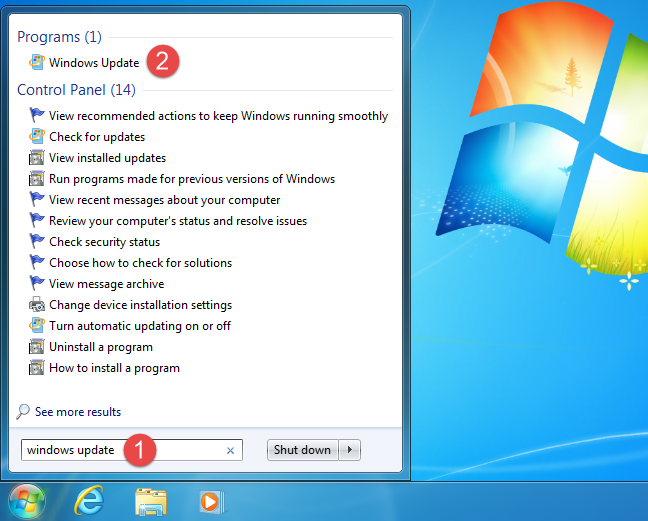
Daaqadda Cusbooneysiinta Windows(Windows Update) , samee jeeg ku saabsan cusboonaysiinta ugu dambeysay, adigoo gujinaya xiriirka "Check for updates" ee dhinaca bidix.

Marka raadinta dhamaato, fur liiska Cusbooneysiinta ikhtiyaariga(Optional Updates) ah . Gudaha, waa inaad ku aragtaa cusbooneysiin loo yaqaan Internet Explorer 11 ee Windows 7(Internet Explorer 11 for Windows 7) . Dooro kadibna ku dhufo OK .

Si habraaca rakibaadda u bilaabo, waa inaad gujisaa badhanka Ku rakib updates(Install updates) . Macluumaad dheeri ah oo ku saabsan habka rakibidda cusbooneysiinta, akhri maqaalkan: Ka hubi Windows Updates, baro waxay qabtaan & xannibi kuwa aadan u baahnayn(Check for Windows Updates, learn what they do & block those you do not need) .

Rakibadu waxay bilaabataa ka dib Internet Explorer 11 ee Windows 7(Internet Explorer 11 for Windows 7) iyo wixii cusbooneeysiin ah ee aad dooratay waa la soo dejisan karaa.
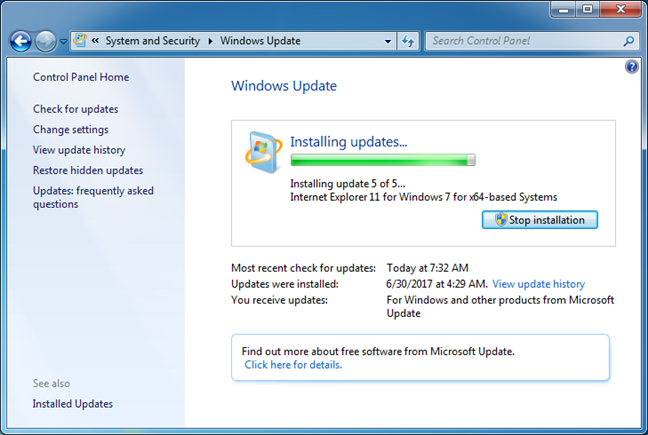
Rakibaaddan la fududeeyay waxay ku dhammaataa dhawr miridh gudahood, wax yar ka dib, waxay ku waydiinaysaa inaad dib u bilowdo Windows si aad u dhamaystirto hawsha oo dhan. Faylka lagama maarmaanka ah iyo adeegyada lama cusboonaysiin karo haddii nidaamku wali isticmaalayo. Riix badhanka Dib-u-soo-celinta hadda ee daaqada (Restart now)Cusbooneysiinta Windows(Windows Update) oo sug ilaa uu kumbiyuutarku dib u bilaabo.
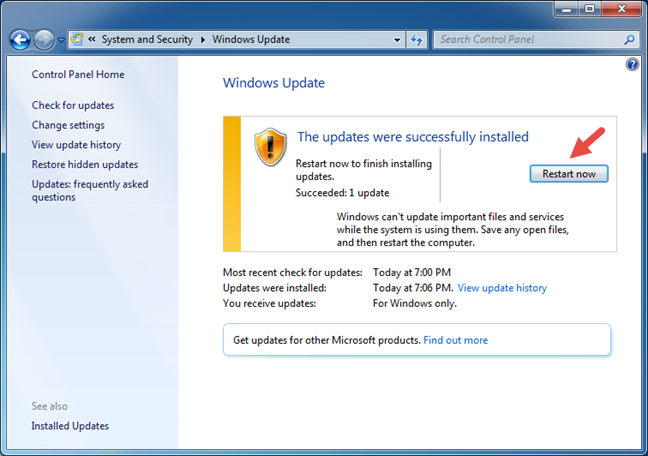
Marka la dhammeeyo, gaagaaban Internet Explorer 11 ayaa laga sameeyay barkaaga shaqada(taskbar) .

Hadda la kulan browserkaaga "cusub":

Sida loo rakibo Internet Explorer 11 sida soodejin gooni ah
Waxa kale oo suurtogal ah in la soo dejiyo Internet Explorer 11 ee Windows 7 oo aad gacanta ugu rakibto kombiyuutarkaaga.
Marka hore waa inaad tagtaa bogga rasmiga ah ee soo dejinta(official download page) adigoo isticmaalaya browser kasta oo aad gacanta ku hayso. Dooro luqadda aad rabto inaad isticmaasho ka dibna dhagsii Download .
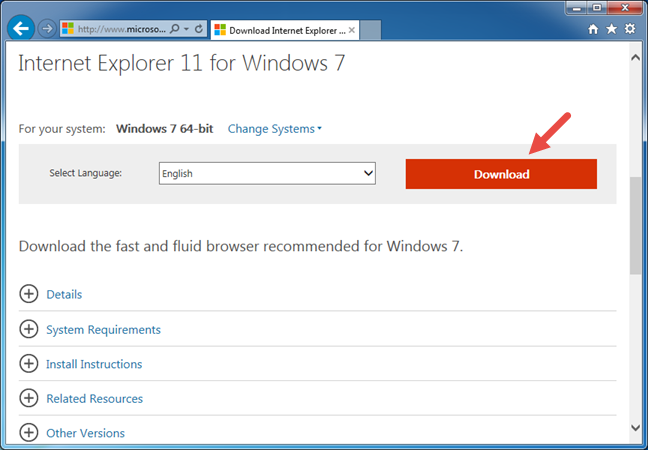
Haddii aad isticmaalayso browser aan ahayn noocii hore ee Internet Explorer (sida nooca 9 ama 10), waxa aad u baahantahay in aad dooratid Internet Explorer 11 ee Windows 7 aad rabto in aad soo dejiso oo aad ku shubto. Xaaladdan waxay sidoo kale u muuqataa haddii aad gasho bogga soo dejinta(download page) ee rakibaha khadka tooska ah. Halkan, waxaad ka heli kartaa liis alifbeetada ah oo luuqado ah, waxaadna kala dooran kartaa inta u dhaxaysa noocyada 32-bit ama 64-bit.

Waxaad helaysaa 53.3 MB oo fayl ah oo la fulin karo, kaas oo ah rakibaha khadka ee aan ahayn kaliya soo dejiyaha faylka.
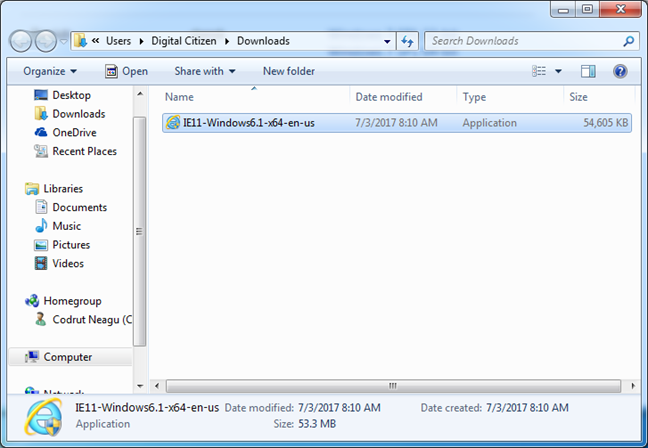
Kadib, waa inaad socodsiisaa rakibaha la soo dejiyay. Waxaad helaysaa degdeg gaar ah, kaas oo ku weydiinaya inaad xaqiijiso inaad rabto inaad ku rakibto Internet Explorer 11 Windows 7(Windows 7) . Sidee Microsoft-ish tani u tahay, sax? Guji(Click) Ku rakib(Install) _

Sug(Wait) habka rakibidda si uu u dhammeeyo. Kadib, waxaa lagu weydiinayaa inaad dib u kiciso kombiyuutarkaaga. Hubi inaad badbaadiso dhammaan shaqada socota, ka dibna, riix badhanka Dib u bilow hadda .(Restart now)
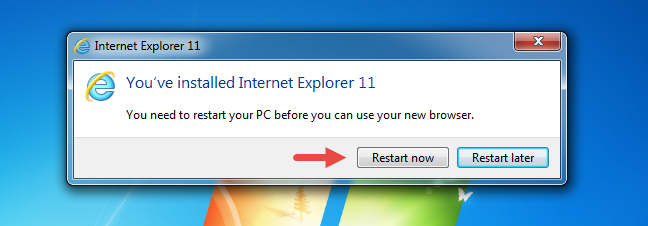
Ka dib markaad dib u bilowdo Windows, Internet Explorer 11 ee Windows 7 waa in lagu rakibaa kombiyuutarkaaga.
Ka warran helitaanka Internet Explorer 11 gudaha Windows 8.1 iyo Windows 10 ?
Haddii aad isticmaalayso mid ka mid ah labadan nidaam ee hawlgalka ah, warka wanaagsan ayaa ah in Internet Explorer 11 mar hore lagu rakibay si default. Si kale haddii loo dhigo, hore ayaad u haysataa,(you already have it, ) markaa uma baahnid inaad rakibto. Waxa kaliya ee kuu hadhay inaad samayso waa inaad hesho oo aad isticmaasho.
Gudaha Windows 8.1 , sida ugu dhaqsaha badan ee loo bilaabo Internet Explorer 11 waa adigoo gujinaya ama taabsiinaya marinka gaaban ee shaqada.

Haddii aad door bidayso app-ka caalamiga ah ee Internet Explorer 11 , waxaad ku soo daabici kartaa adigoo gujinaya ama taabo Internet Explorer taleefoonka(Internet Explorer ) tooska ah ee shaashadda Start .
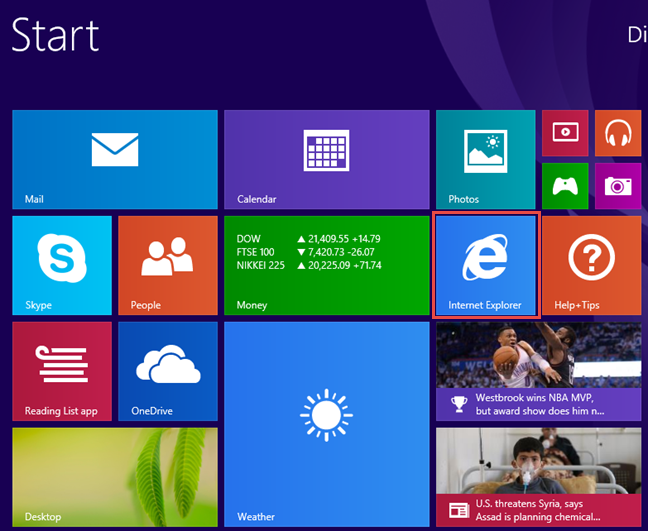
Gudaha Windows 10 , biraawsarkaaga caadiga ah waa Microsoft Edge , kaas oo bedelaya Internet Explorer 11 hore . Si kastaba ha ahaatee, Internet Explorer 11 ayaa weli diyaar u ah isticmaalka, sababo la xiriira waafaqsanaanta awgeed. Haddii aad u baahan tahay, sida ugu dhakhsaha badan ee loo furo Internet Explorer 11 waa inaad isticmaasho sanduuqa raadinta Cortana ee goobta shaqada. (Cortana)Geli erayada "sahamiyaha internetka"("internet explorer") ka dibna dhagsii ama taabo natiijada raadinta Internet Explorer 11 .

FIIRO GAAR AH:(NOTE:) Haddii aad rabto inaad ogaato dhammaan siyaabaha suurtogalka ah ee loo furo Internet Explorer 11 dhammaan noocyada Windows ee casriga ah, sida Windows 7 , Windows 8.1 iyo Windows 10 , akhri hagahan: 9 siyaabood oo loo bilaabo Internet Explorer dhammaan noocyada Windows(9 ways to start Internet Explorer in all Windows versions) .
Gabagabo
Sida aad ka arki karto casharkan, ku rakibida Internet Explorer 11 gudaha Windows 7 maaha cilmiga gantaalaha. Waxay leedahay rakibaad siman, laakiin mid, nasiib darro, weli, waxay kaaga baahan tahay inaad xidho codsiyadaada oo aad dib u bilowdo kombiyuutarkaaga. Intaa waxaa dheer, haddii aad isticmaasho Windows 8.1 ama Windows 10 , waxaad hore u haysataa Internet Explorer 11 horay loogu sii rakibay si default ah, si aad u sii socoto oo aad isticmaasho haddii taasi tahay waxa aad rabto. Waxa kaliya ee ay tahay inaad sameyso waa inaad taqaan sida loo raadiyo. Haddii aad wax dhibaato ah ama su'aalo ah qabtid, ha ka waaban inaad isticmaasho foomka faallooyinka ee hoose.
Related posts
Sida Loo Saarayo, Loo Joojiyo Ama Loo sahlo Add-ons In Internet Explorer 11
Sida loogu baadho shabakada Internet Explorer 11 App gudaha Windows 8.1
Ilow xayaysiisyada & jahawareerka aragtida akhriska ee Internet Explorer 11
Sida Loo Maamulo Soodejintaada Internet Explorer 11 App
Habee sida Internet Explorer App-ka ugu shaqeeyo Windows 8.1
Sida loo soo dejiyo ama loo dhoofiyo bookmarks marka la isticmaalayo Internet Explorer
Ma ogtahay inuu jiro Adblock Plus oo loogu talagalay Internet Explorer?
Sida Loo Badbaadiyo Awooda Battery-ga Markaad Ka Daalacanayso Shabakadda Internet Explorer
Ku dar Google, DuckDuckGo ama makiinadaha raadinta kale sida ugu habboon ee Internet Explorer
Maxaa dhacaya markaad Internet Explorer ka saarto Windows?
Ku deji AdBlock adiga kuu gaar ah Internet Explorer 9
8da sare waa inay lahaadaan add-ons for Internet Explorer
Sida loo damiyo ama loo damiyo talooyinka la wanaajiyey ee ku jira abka Internet Explorer
Sida Loo Maamulo Furaha sirta ah ee uu Badbaadiyay Internet Explorer App
Sida Looga Soo Waramayo Mareegaha Xasaasiga ah ee Internet Explorer
Maareynta soo dejinta Internet Explorer 9
5 siyaabood oo aad laba-gujiso adigoo hal gujin gudaha Windows
Sida loogu xidho server-ka FTP gudaha Windows 10, laga bilaabo File Explorer -
Sida loo bilaabo isticmaalka Cortana gudaha Windows 11 ama Windows 10 -
Sida Loo Tirtiro Taariikhdaada Wax Baadhitaanka & Xogta ee App-ka Internet Explorer
